Групповое редактирование 4.6.2. спектр, Musicmanuals.ru – Инструкция по эксплуатации Voxengo Первичное руководство пользователя
Страница 11
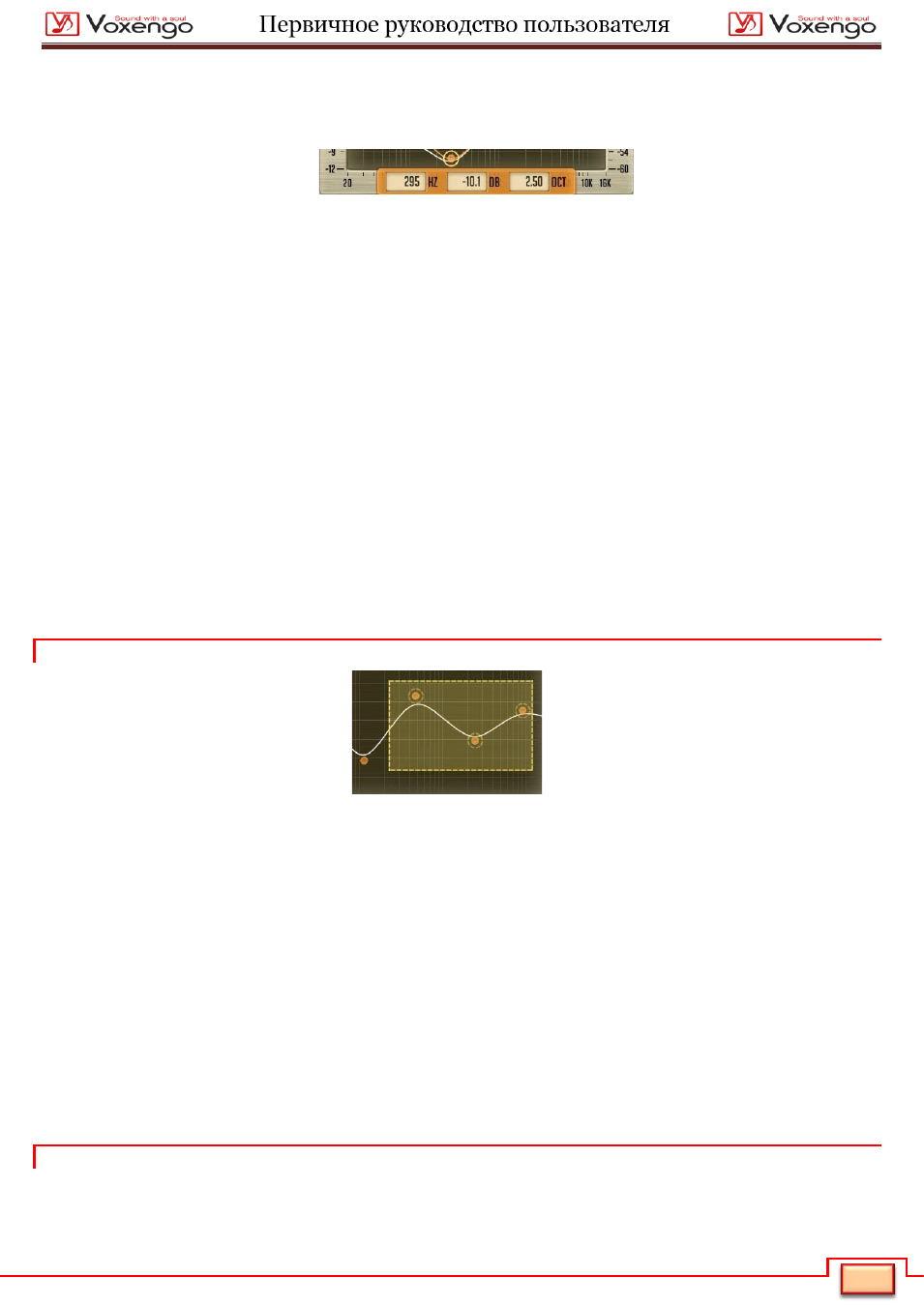
10
10
Показатели, которые вы видите зависят от положения курсора на панели управления. Показатели также
отображают музыкальную ноту (и отклонения от основного тона), которой соответствует частота, на которую
наведен курсор. Показатели справа показывают положение курсора в диапазоне мощности спектра.
Нажатие на контрольную точку вызовет отображение дополнительного круга вокруг нее, а соответствующий
фильтр будет подсвечен оранжевым цветом. Белая кривая, отображаемая в окне эквалайзера, показывает
воздействие на АЧХ всех активных фильтров. Когда контрольная точка выбрана и подсвечивается белым кругом,
то будут отображены три текстовых поля, которые вы можете использовать для определения точных параметров
фильтра с помощью компьютерной клавиатуры (в некоторых плагинах эти текстовые моля могут быть недоступны).
При перетаскивании контрольной точки с помощью левой кнопки мыши путем дополнительного удержания
правой кнопки мыши (или удержания клавиши «Alt») вы можете настроить ширину полосы фильтра. Кроме того,
для регулировки ширины полосы фильтра вы можете использовать колесико мыши. Для того, чтобы при
перетаскивании контрольной точки изменялось только усиление вы можете удерживать клавишу «Ctrl»
(«Command» в Mac OS X); одновременное удерживание клавиш «Ctrl» («Command» в Mac OS X) и «Alt» позволяет
изменять только частоту. Двойной щелчок мышью с нажатой клавишей «Ctrl» («Command» в Mac OS X) на
контрольной точке возвратит ее в положение усиления 0 дБ.
Двойной щелчок левой кнопкой мыши на контрольной точке, без нажатия каких-либо клавиш, деактивирует ее.
Повторный двойной щелчок вновь активирует контрольную точку. Отключенная контрольная точка при
перемещении будет вновь включена. Некоторые плагины позволяют использовать двойной щелчок в любом
месте панели управления для добавления нового фильтра (тип фильтра будет выбран автоматически, в
зависимости от того, на какой частоте он будет создан).
4.6.1. Групповое редактирование
Вы также можете выполнять операции редактирования на группе контрольных точек. Для выбора нескольких
контрольных точек просто выделите их с зажатой левой кнопкой мыши. Появится рамка, внутри которой все
контрольные точки будут выбраны. Позже вы можете переместить группу выбранных точек точно так же, как и
одну точку. Чтобы добавить контрольные точки к текущему выделению, вы должны держать клавишу «Shift»,
прежде чем начать перетаскивание точек внутри панели управления. Удерживая клавишу «Shift», вместо
перетаскивания вы также можете нажать на контрольной точке, если хотите добавить или удалить ее из выбора.
Когда выбрано несколько точек, то двойной щелчок на любой из них с нажатой клавишей «Ctrl» («Command» в
Mac OS X) сбрасывает значения их усиления к 0 дБ.
Чтобы отменить текущий выбор группы точек просто щелкните в любом месте панели управления.
Для того, чтобы выбрать все точки сразу щелкните на панели управления правой кнопкой мыши. Клавиши «Стрелка
Вверх/Вниз» позволяют масштабировать шкалу усиления для всех фильтров. Кнопка «Inv» инвертирует усиление
всех фильтров. Кнопка «Reset» сбрасывает настройки фильтров к позиции по умолчанию. Кнопка «Presets»
открывает окно управления пресетами эквалайзера.
4.6.2. Спектр
Помимо контрольных точек и графика частотной характеристики, окно эквалайзера также отображает
спектральный анализатор, основанный на преобразованиях Фурье. Спектральный анализатор и отображаемые
параметры можно выбрать с помощью переключателя «Spec». «Spectrum Mode Editor» может быть использован
для дальнейшей настройки этих параметров. Для обнуления значений спектрального анализатора достаточно
Специально
для
сайта
musicmanuals.ru